 Поиск принтера по IP-адресу или имени узла во время настройки
Поиск принтера по IP-адресу или имени узла во время настройки

Если не удается найти принтер на экране Обнаружение принтера (Detect Printer), появляется экран Запуск подключения принтера (Start Printer Connection).
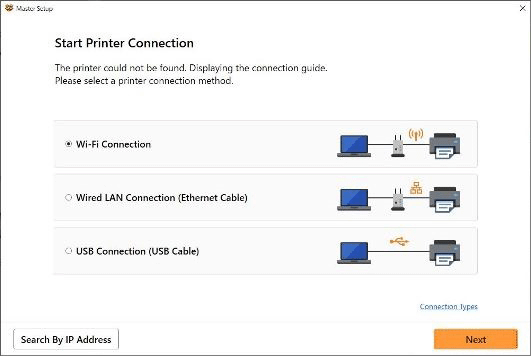
Экран Windows выше используется в качестве примера.
Нажмите кнопку Поиск IP-адреса (Search By IP Address), чтобы найти принтер, указав IP-адрес или имя узла принтера.
-
Проверьте IP-адрес или имя узла принтера.
Чтобы узнать IP-адрес или имя узла принтера, распечатайте их.
-
Распечатайте параметры сети.
 Примечание.
Примечание.- Если принтер используется в офисе, обратитесь к сетевому администратору.
-
-
Укажите метод поиска.
Выберите один из следующих методов.
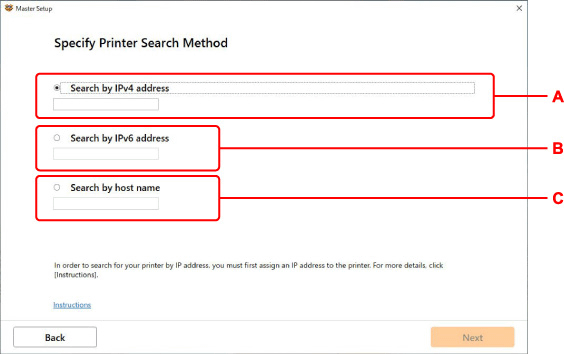
Экран Windows выше используется в качестве примера.
- A: Поиск по IPv4-адресу (Search by IPv4 address)
- Выберите для поиска принтеров по IPv4-адресу.
- B: Поиск по IPv6-адресу (Search by IPv6 address)
- Выберите для поиска принтеров по IPv6-адресу.
- C: Поиск по имени узла (Search by host name)
- Выберите для поиска принтеров по имени хоста. Именем узла называется имя узла LLMNR или имя службы Bonjour.
-
Введите IP-адрес или имя узла и нажмите Далее (Next).
Начнется поиск принтера.
Если отображается экран с ошибкой:
Устраните ошибку, следуя инструкциям на экране.
 Внимание!
Внимание!
- Если на компьютере включен брандмауэр, принтеры, находящиеся в другой подсети, могут быть не обнаружены. Отключите брандмауэр.
Если брандмауэр препятствует поиску принтера:
Установленная на компьютере операционная система и функция брандмауэра программного обеспечения безопасности могут непреднамеренно ограничивать взаимодействие, необходимое для настройки. Проверьте, отображается ли сообщение брандмауэра.
-
Если отображается сообщение брандмауэра:
Если появляется сообщение брандмауэра с предупреждением о том, что программное обеспечение Canon пытается получить доступ к сети, разрешите доступ в защитном программном обеспечении.
После разрешения доступа к программному обеспечению вернитесь к настройке и следуйте инструкциям на экране.
-
Если сообщение брандмауэра не отображается:
Временно выключите брандмауэр, вернитесь к настройке и следуйте инструкциям на экране.
После завершения настройки снова включите брандмауэр.
 Примечание.
Примечание.
- Для получения дополнительной информации о параметрах брандмауэра операционной системы или защитного программного обеспечения см. руководство по эксплуатации или обратитесь к производителю.

